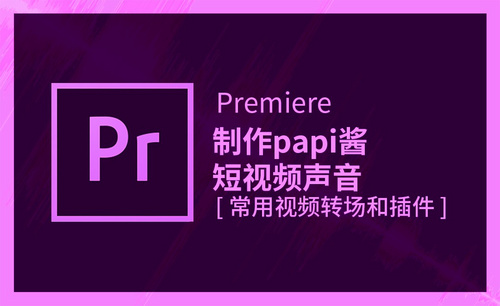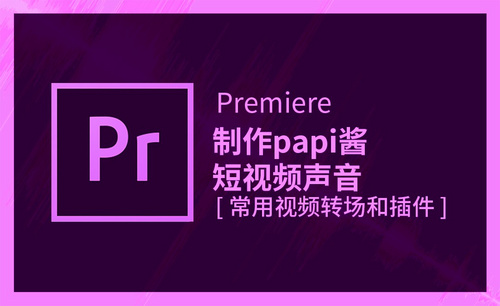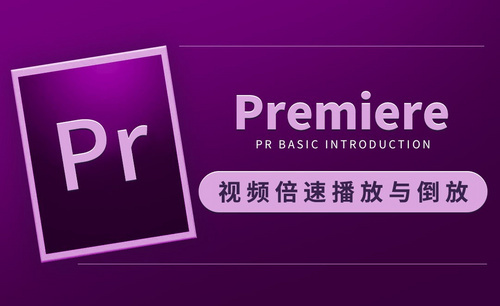pr字幕淡入淡出效果制作教程
发布时间:2021年08月09日 17:11
学过pr软件的小伙伴都知道,想要剪辑出一部不错的片子,非常依赖于自己过硬的剪辑技术,而字幕在视频的剪辑中也充当着非常重要的地位。一部好的片子,其字幕效果也一定是具有高水平的,但往往字幕效果的选择却成为了很多技术者的头痛点。今天,小编想给大家分享一期pr字幕淡入淡出效果制作教程,希望可以提升你们的pr水平。
1,首先在premiere CC导入素材,然后时间线拖到视频开始处(0秒处),然后鼠标点击视频以此达到选择视频的目的。

2,然后顶部的“效果控件”就会出现“fx不透明度”的效果控件了哦。
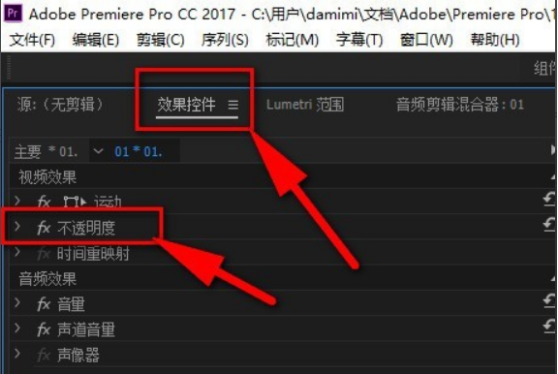
3,可以看到“fx不透明度”为100%,这样视频画面就会展现在我们的眼前。
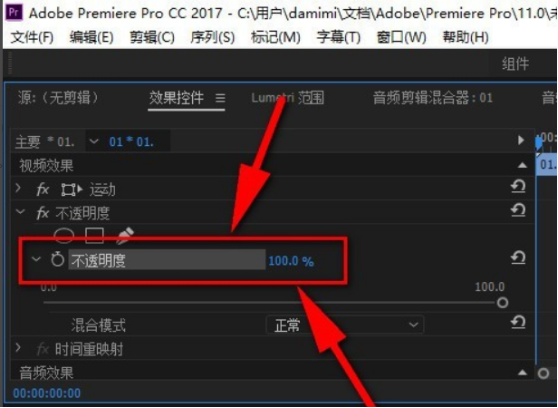
4,接着我们点关键帧,关键帧按钮由白变蓝,说明添加了一个关键帧。这时候我们要设置“fx不透明度”为0,这样视频画面就会变成黑色的,看不见了。
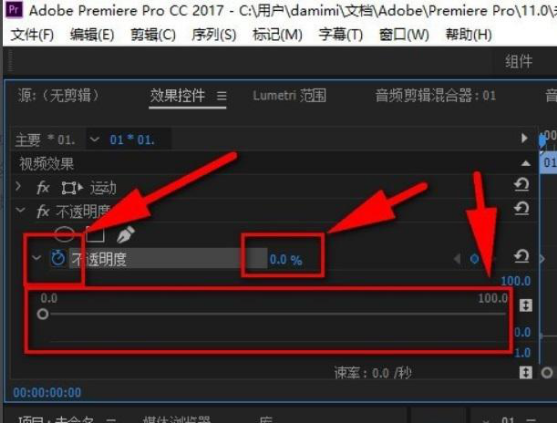
5,接着再去拉动时间线,这个时间线的位置就是从黑色过渡到正常视频画面的距离(自己设置决定)。

6,然后再按下小圆点添加一个关键帧,然后设置100%即可。这样视频的淡入就完成了,淡出也是类似的操作。

那么到这里今天的pr字幕淡入淡出效果制作教程就结束了,不知道看完教程的小伙伴有没有觉得干货满满呢?小编在这里建议大家看完教程后要去实战一下,因为这样才可以加深记忆,提高你的学习效率。
本篇文章使用以下硬件型号:联想小新Air 15;系统版本:win10;软件版本:Premiere CC2019。